Уроки фотошопа
 MARY
MARY 31 мар 2010
31 мар 2010 7699
7699
1. Открываем фото.

2. Копируем слой.
3. Сбрасываем цвета фонов по умолчанию (D).
4. Применяем Filter⇒Artistic⇒Colored Pencil (Фильтр⇒Имитация⇒Цветные карандаши).
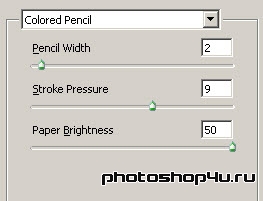
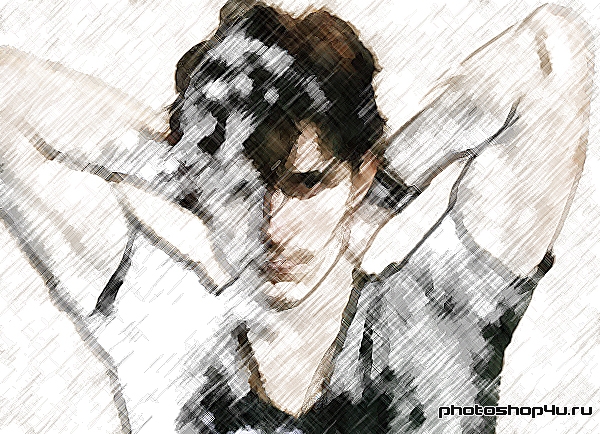
5. Меняем режим слоя на Soft Light (Мягкий свет).

6. Берем инструмент Lasso (Лассо) и выделяем ту область фото, которую хотим оставить без изменений.
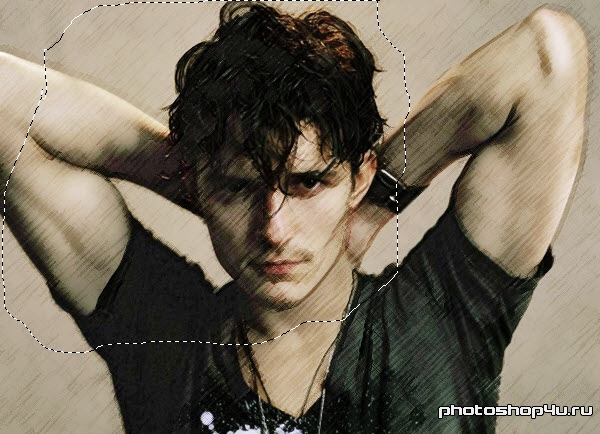
7. Применяем Select⇒Modify⇒Feather (Выделение⇒Модификация⇒Размыть) и ставим значение в 20 пикселов.
8. Жмем Delete, снимаем выделение (Ctrl+D).

Теги: урок, спецэффекты, фото, переход, рисунок
ОБСУДИТЬ НА ФОРУМЕ
При копировании материала ссылка на photoshop4u.ru обязательна.
Информация
Посетители, находящиеся в группе Гости, не могут оставлять комментарии к данной публикации.
Посетители, находящиеся в группе Гости, не могут оставлять комментарии к данной публикации.







